Ringkasan Kompas Data
22/10/2025
Ringkasan Kompas Data
Artikel ini menjelaskan definisi Ringkasan Kompas Data dan berbagai modul yang tersedia di halaman ini untuk memudahkan Anda mengevaluasi performa toko secara keseluruhan.
Apa itu Kompas Data?
Ringkasan Kompas Data adalah halaman di Seller Center yang berfungsi sebagai dashboard untuk mengevaluasi performa toko secara keseluruhan. Isinya adalah beragam intisari metrik utama, seperti angka penjualan dan tren trafik. Halaman ini juga menyediakan berbagai analitik yang lebih mendetail, dengan laporan tentang performa penjualan dan efektivitas pemasaran yang terperinci ataupun yang mudah diakses.
Karena kemudahannya diakses, seller dapat membuka area yang perlu diperhatikan atau membaca analisis yang lebih mendetail secara efektif.
Akses: Seller Center > Kompas Data > Beranda
!! Bagi seller yang berjualan di ShopTokopedia dan Tokopedia, harap perhatikan penjelasan berikut:
Deskripsi | Referensi |
|  |
 | |
| |
Untuk informasi lebih lanjut, silakan baca FAQ yang ada di bawah artikel ini.
| |
Untuk melihat sumber data apa saja yang tersedia untuk halaman analitik pada Kompas Data, harap baca dan pelajari Petunjuk Penggunaan Kompas Data di sini. | |

Mengevaluasi Data Bisnis Secara Keseluruhan
Data Bisnis berisi ringkasan performa utama toko Anda, seperti GMV, Produk terjual, Pesanan, dan lainnya. Ikuti panduan berikut ini untuk menganalisis data Anda:
Pilih sumber data Anda: ShopTokopedia atau Tokopedia
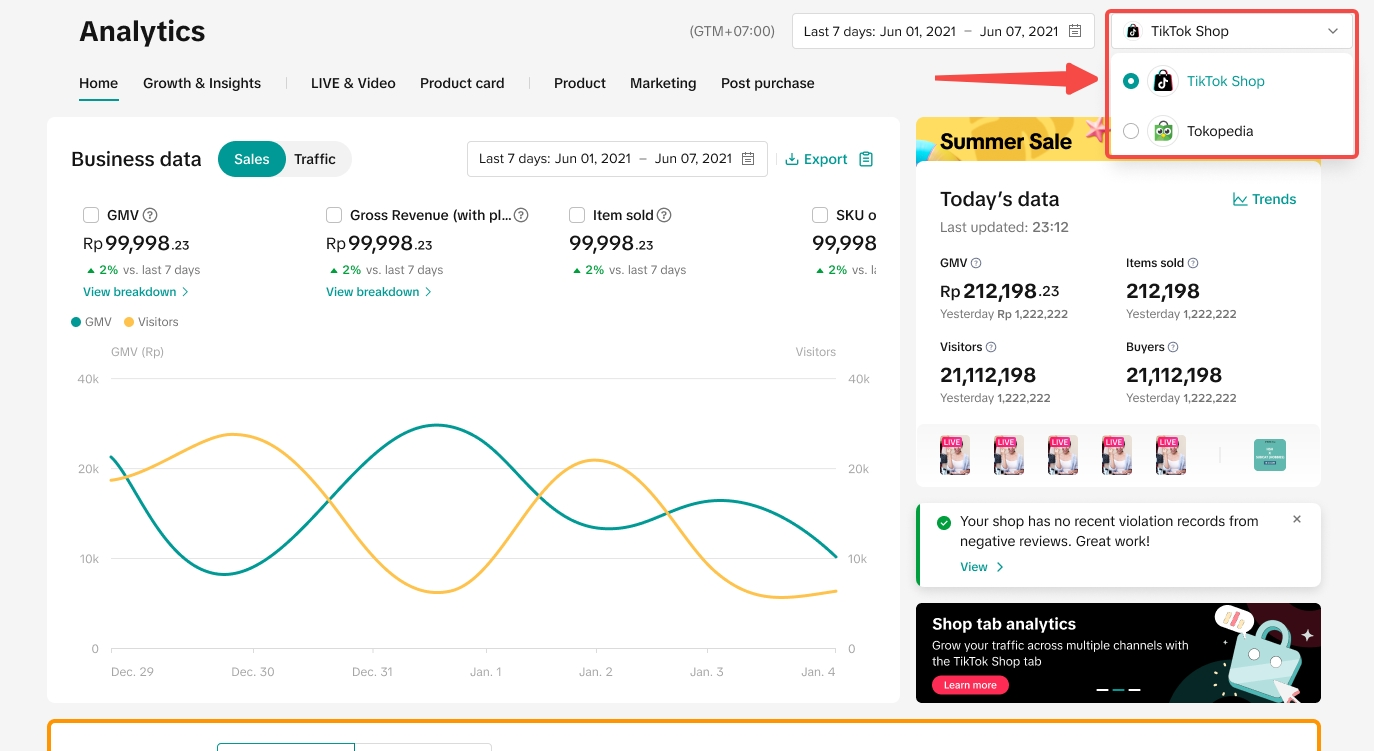 Catatan: Seller harus menyelesaikan proses integrasi akun terlebih dahulu agar bisa mengakses filter data sumber.
Catatan: Seller harus menyelesaikan proses integrasi akun terlebih dahulu agar bisa mengakses filter data sumber.Pilih rentang waktu yang akan dilihat atau dianalisis

- Secara default, pemilihan tanggal pada Data Bisnis akan menampilkan data dalam 7 hari terakhir. Lihat dan ubah performa toko Anda sesuai jangka waktu yang tersedia, yaitu periode Hari ini, 7 Hari Terakhir, 28 Hari Terakhir, atau sesuai pilihan. Halaman beranda Kompas Data akan menampilkan semua data dalam periode yang dipilih.
- Data historis TikTok Shop tersedia pada Kompas Data hingga 12 bulan.
- Data historis Tokopedia TIDAK akan tersedia pada Kompas Data, dan akan diulang dari 0. Hanya data transaksi terbaru Tokopedia yang ditampilkan setelah seller menyelesaikan proses integrasi toko. Ke depannya, data Tokopedia akan tersedia hingga 12 bulan setelah integrasi.
Memahami Metrik Performa Utama Penjualan atau Trafik
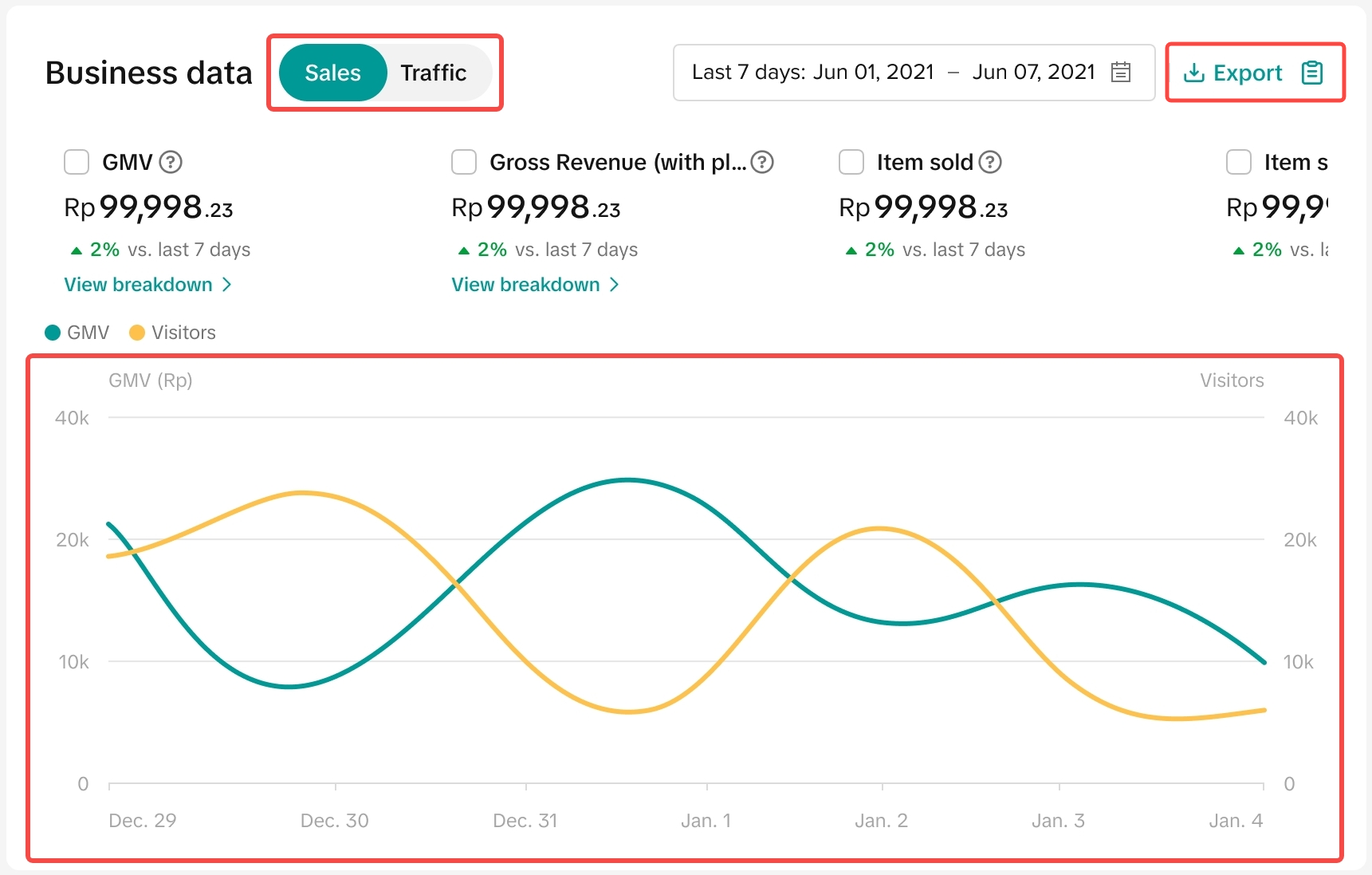
Pilih antara Penjualan atau Trafik untuk membandingkan berbagai metrik performa utama sesuai bagan berikut ini.
Klik tombol Ekspor untuk mengunduh hasilnya sebagai file Excel.
- Metrik penjualan -> GMV, Pendapatan Kotor, Produk Terjual, Pesanan SKU, Pesanan, Pelanggan
- Metrik trafik -> Pengembalian Dana, Tayangan Halaman, Pengunjung
Klik Lihat rincian untuk mempelajari GMV atau Pendapatan Kotor | Rincian GMV | Rincian Pendapatan Kotor |
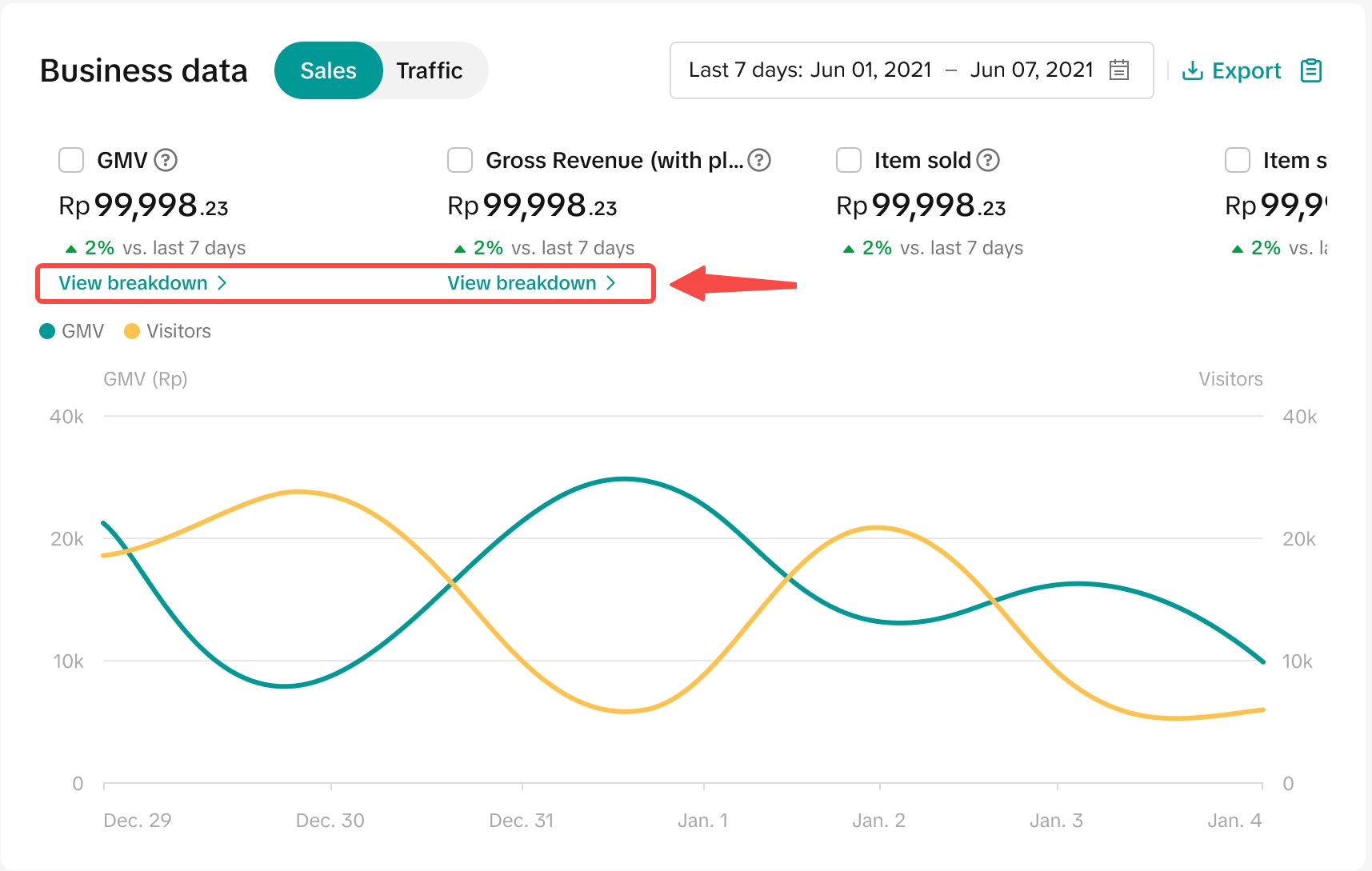 | 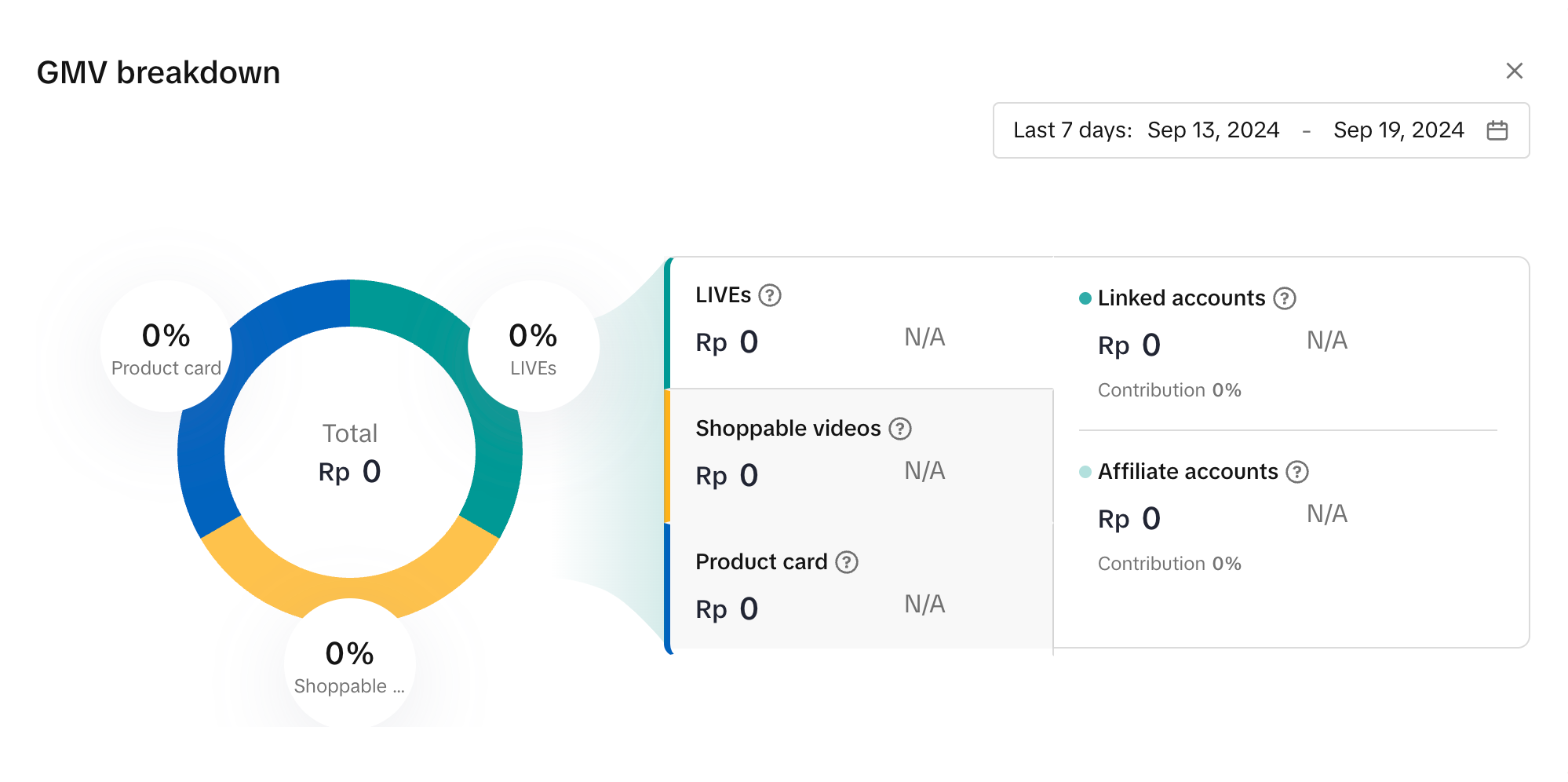 |  |
“Lihat rincian” hanya memerinci GMV dan Pendapatan Kotor untuk sumber data TikTok Shop. | Rincian GMV tersedia untuk data Tokopedia dan TikTok Shop. | Rincian Pendapatan Kotor hanya tersedia untuk data TikTok Shop. |
Penting: Harap perhatikan perbedaan antara definisi GMV, Pendapatan Kotor (dengan subsidi platform), dan Penyelesaian Pembayaran.
| Metrik | GMV | Pendapatan Kotor (dengan subsidi platform) | Penyelesaian Pembayaran |
| Definisi | Nilai Bruto Produk yang Dijual (GMV) = Harga Asli Produk - Semua Diskon + Biaya yang Dibayar Pembeli. | Pendapatan Kotor (dengan subsidi platform) = Jumlah (GMV + Diskon Produk dari Platform) - Pajak | Penyelesaian Pembayaran = GMV - Total Biaya + Total Penyesuaian |
| Ringkasan | Pendapatan yang dihasilkan dari LIVE, Video, dan Kartu Produk. Nominal ini sama dengan jumlah akhir yang dibayar pembeli. | Total pendapatan kotor dari semua penjualan produk di platform, ditambah diskon produk dari platform (yaitu, Subsidi Platform). Seller bisa melihat jumlah pendapatan yang dihasilkan oleh GMV Max di bagian detail akun. | Jumlah akhir yang diterima dan bisa ditarik oleh seller setelah total GMV dikurangi biaya platform, biaya logistik, dan penyesuaian. |
Untuk mendapatkan informasi selengkapnya tentang perbedaan antara GMV dan Penyelesaian Pembayaran, baca di sini.
Memantau Performa Hari Ini secara real-time
Manfaatkan panel widget di sisi kanan untuk:
- Melihat perbandingan dengan performa toko kemarin
- Mengakses LIVE atau Campaign yang sedang berlangsung
- Mendalami rekomendasi tindakan untuk meningkatkan pendapatan
- Mengakses ulasan negatif dan berbagai materi edukasi
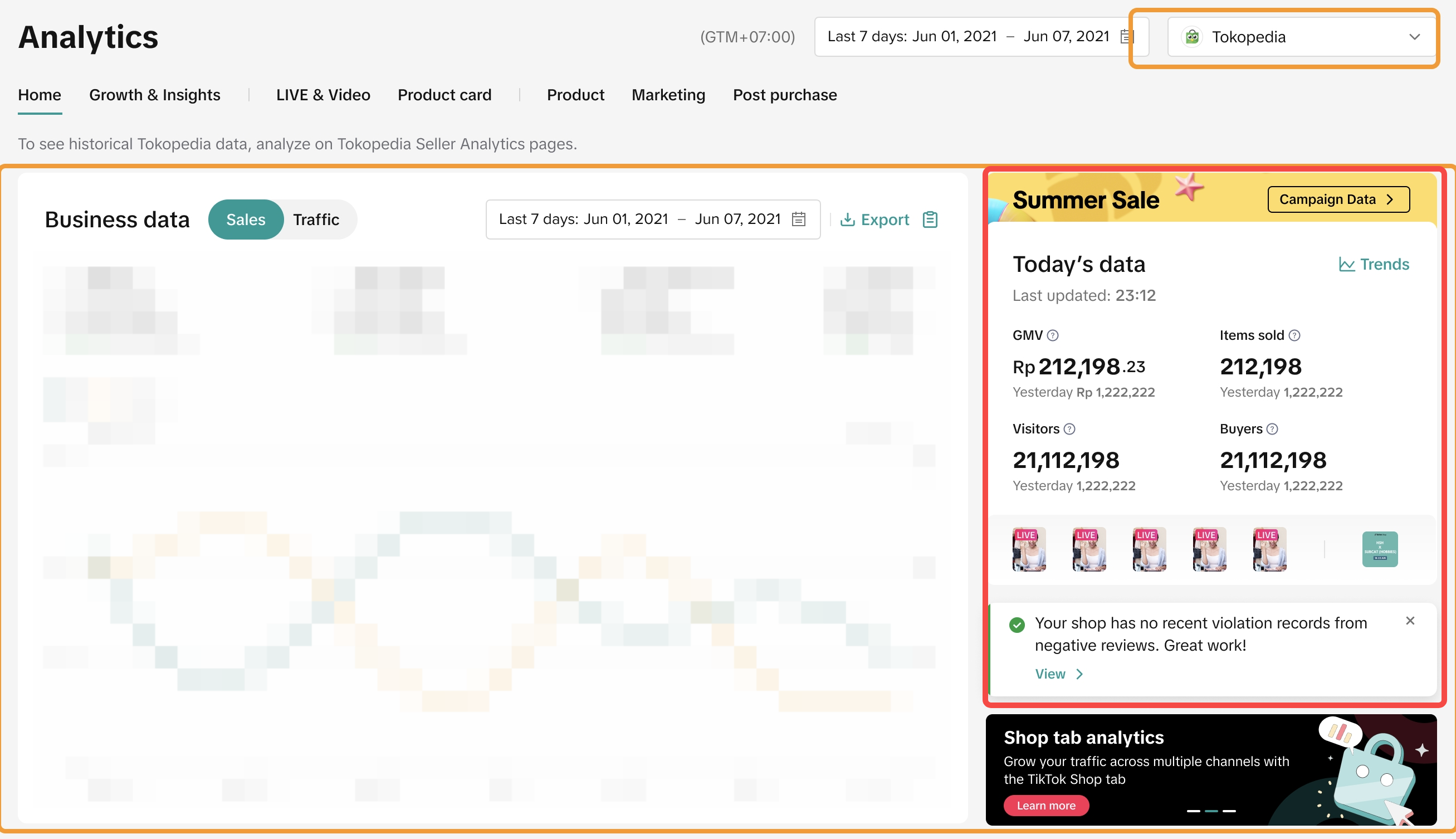
Harap perhatikan bahwa panel widget mungkin berbeda-beda, tergantung jenis sumber data pilihan.
Widget | Difilter menjadi data ShopTokopedia | Difilter menjadi data Tokopedia |
Mengakses LIVE atau Campaign yang sedang berlangsung | 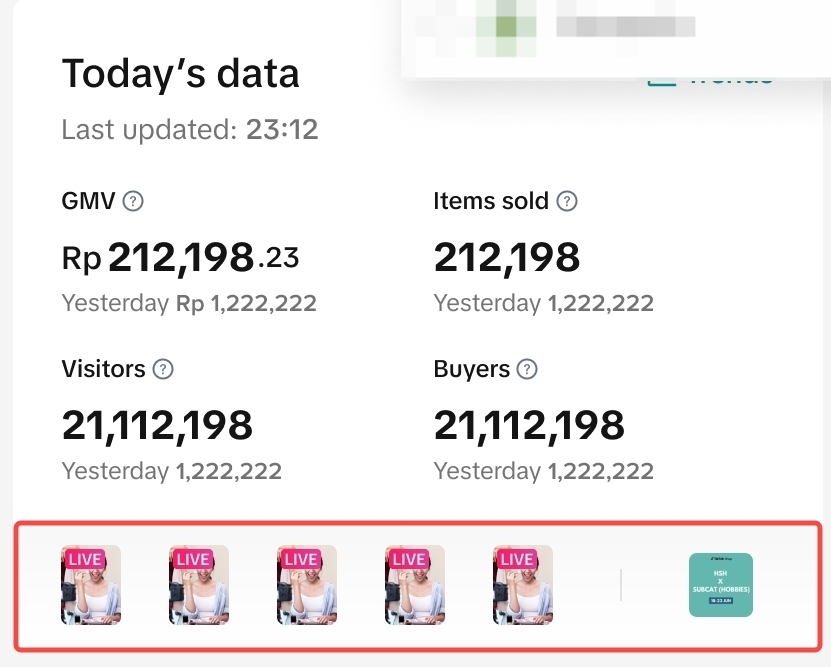 Klik ikon untuk melihat LIVE atau Campaign yang sedang berlangsung di Dasbor LIVE atau Campaign. |  Tidak ada LIVE atau Campaign yang ditampilkan secara default. |
Mengakses rekomendasi tindakan untuk meningkatkan pendapatan | 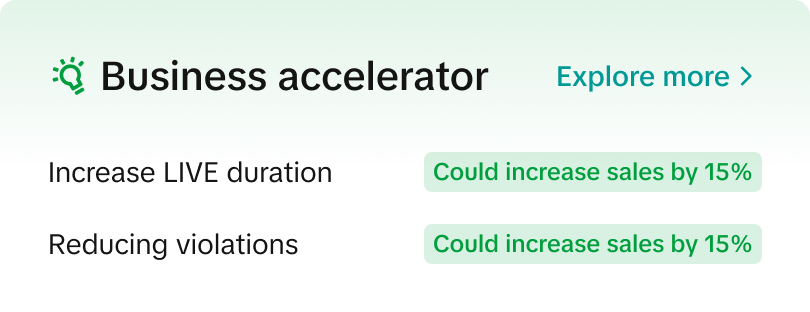 Alih-alih ulasan negatif dan materi edukasi, widget akselerator bisnislah yang akan muncul jika ada rekomendasi tindakan untuk meningkatkan performa toko. | Widget akselerator bisnis tidak berlaku. |
Mengakses ulasan negatif dan materi edukasi | 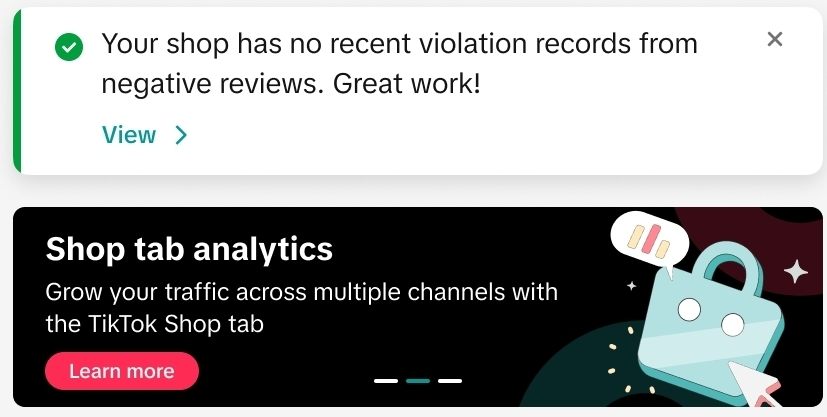 Widget ulasan negatif dan materi edukasi akan muncul jika tidak ada rekomendasi tindakan. | 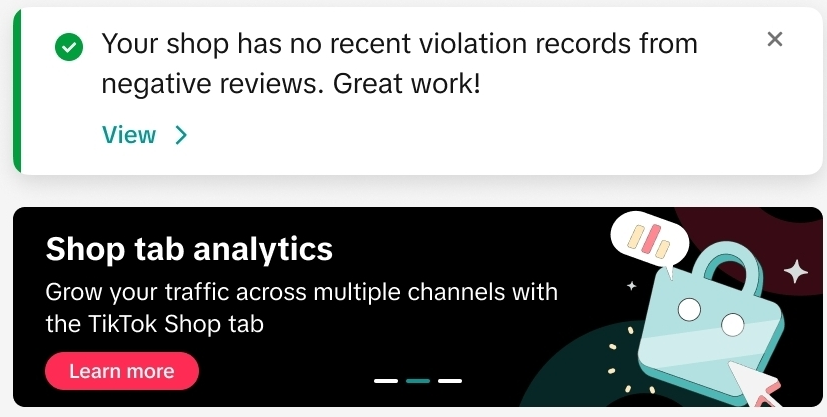 Widget ulasan negatif dan materi edukasi akan muncul secara default. |

Memantau Penjualan dari Berbagai Sumber
Ketahui 3 LIVE, Video, atau Kartu Produk dengan performa teratas berdasarkan GMV Tertinggi atau Jumlah Tayangan Terbanyak. Data di sini didasarkan pada jangka waktu yang sebelumnya dipilih, di bagian pemilih tanggal. Harap perhatikan kemungkinan adanya perbedaan sesuai jenis sumber data yang dipilih.
Difilter menjadi data ShopTokopedia | Difilter menjadi data Tokopedia |
 Performa LIVE, Video, dan Kartu produk tersedia. | 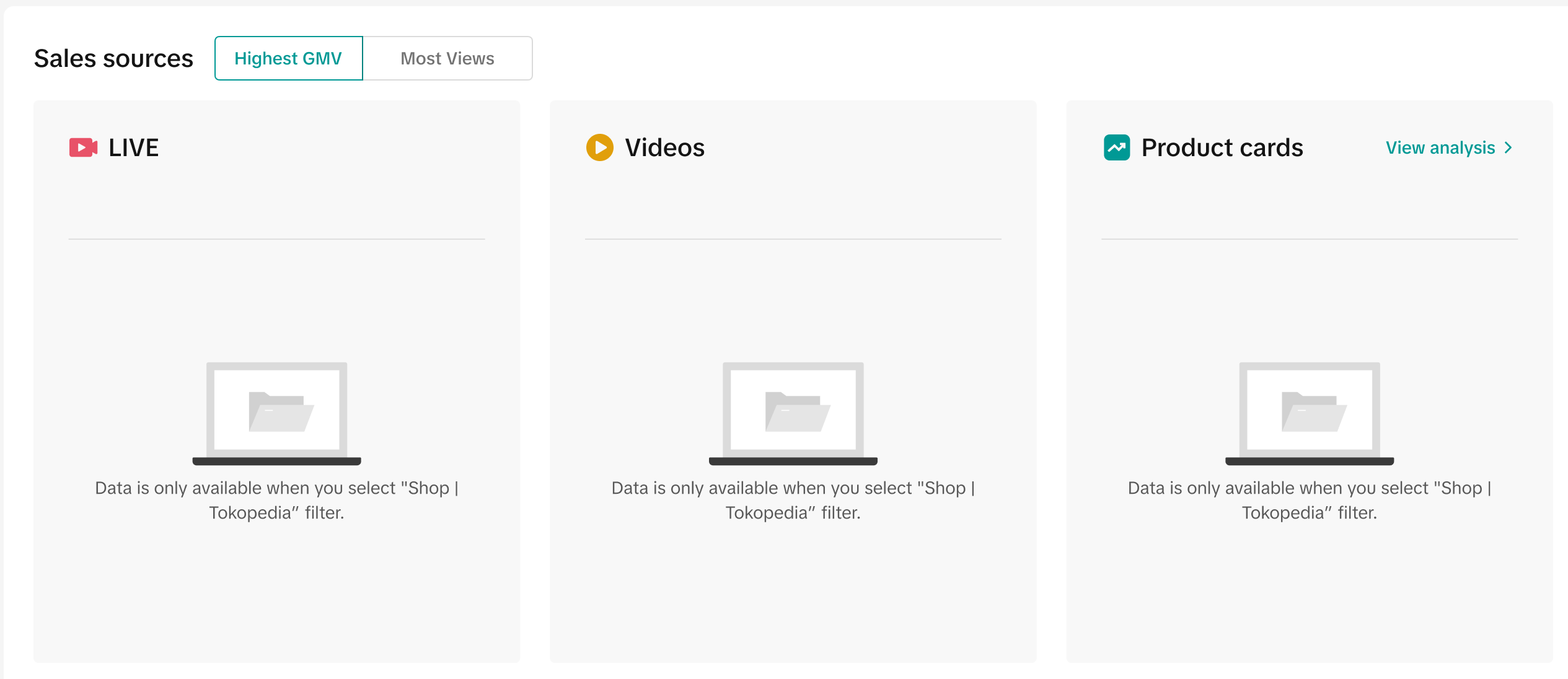 Performa LIVE, Video, dan Kartu produk saat ini tidak tersedia. |
- Pertama, pilih filter GMV Tertinggi atau Jumlah Tayangan Terbanyak.
- Berdasarkan pilihan yang difilter, Anda bisa melihat 3 penghasil GMV terbanyak di setiap sumber penjualan:
- 3 LIVE teratas
- 3 Video teratas
- 3 Kartu Produk Teratas
- Untuk menjelajahi setiap sumber penjualan, klik Lihat analisis di salah satu dari ketiga tab tersebut. Anda akan diarahkan ke halaman performa yang sesuai:
- LIVE > Lihat analisis > Performa LIVE
- Video > Lihat analisis > Performa video
- Kartu Produk > Lihat analisis > Performa impresi produk

Memantau Performa Marketing dari Berbagai Sumber
Mirip seperti yang di atas, Kompas Data juga menghadirkan kemudahan untuk mengetahui performa inisiatif marketing Anda dari berbagai sumber. Data di sini didasarkan pada jangka waktu yang sebelumnya dipilih, di bagian periode tanggal dan sumber data. Seller dapat melihat kinerja pemasaran dari ShopTokopedia dan Tokopedia.
Performa Kreator Afiliasi, Fitur Promosi, dan Campaign tersedia.
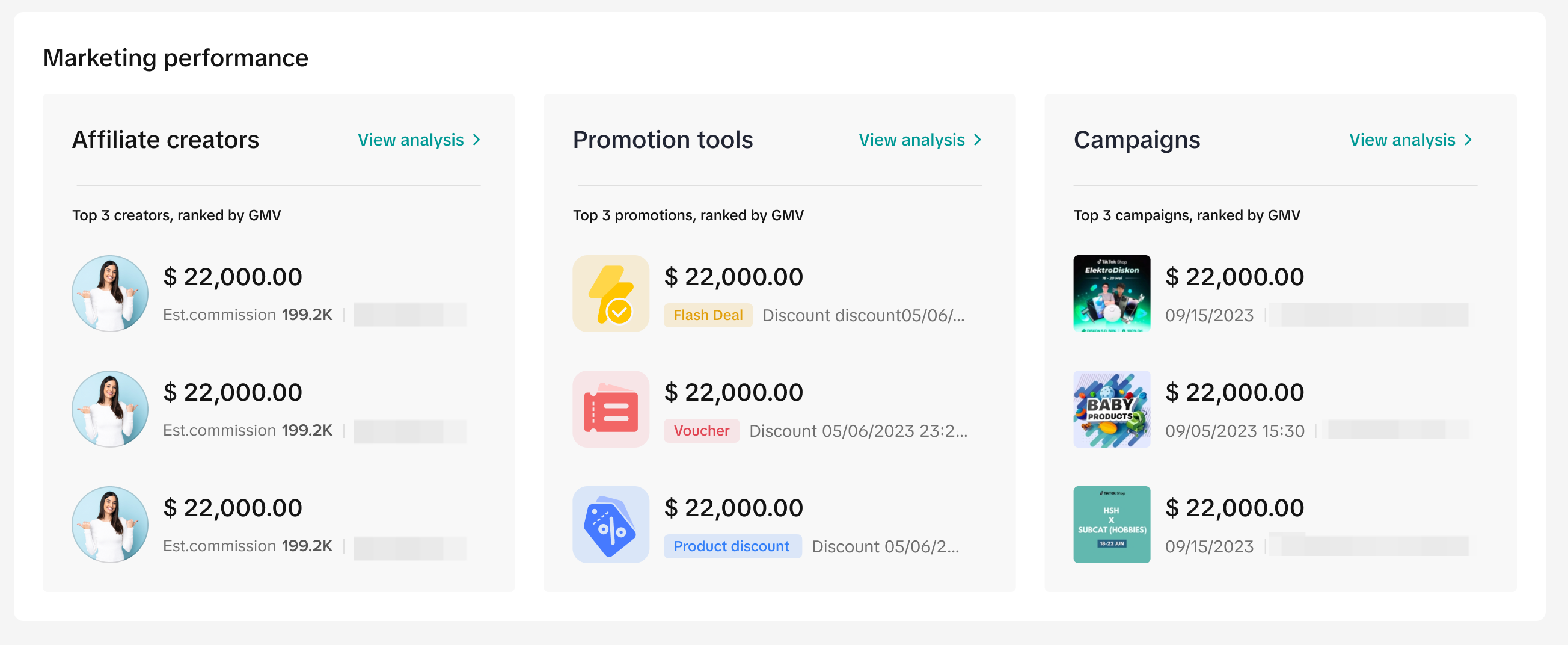
- Di bagian performa marketing, terdapat data 3 penghasil GMV terbanyak di setiap sumber:
- Kreator afiliasi - 3 kreator terbaik
- Fitur promosi - 3 promosi terbaik
- Campaign - 3 campaign terbaik
- Klik Lihat analisis untuk mengetahui detail performa selengkapnya di halaman performa masing-masing:
- Affiliate Center > Analitik > Kreator
- Fitur promosi > Lihat analisis > Fitur promosi
- Campaign > Lihat analisis > Performa campaign

FAQ
[FAQ: Melihat data toko via platform Tokopedia]
Jika Anda telah menyelesaikan proses integrasi, Anda tidak dapat lagi melihat performa terbaru di Tokopedia. Namun, Anda masih bisa mengakses riwayat performa Tokopedia sebelum terjadi proses integrasi akun. Harap perhatikan hal berikut:
- Saya sudah memindahkan akun ke ShopTokopedia. Masih bisakah saya melihat performa toko di Tokopedia setelah integrasi?
Kriteria Penjual | Analitik Penjual Tokopedia |
Seller yang memenuhi kriteria berikut:
|
|
Semua halaman Wawasan tidak akan diperbarui. Pada halaman teratas, seller akan melihat boks pengingat bahwa data Tokopedia mereka kini bisa diakses di halaman analitik Kompas Data ShopTokopedia.
- Apa saja halaman Wawasan di Tokopedia yang tidak akan lagi diperbarui setelah penjual selesai mengintegrasikan akun toko?
Halaman Wawasan | Referensi |
|  |
|  |
| 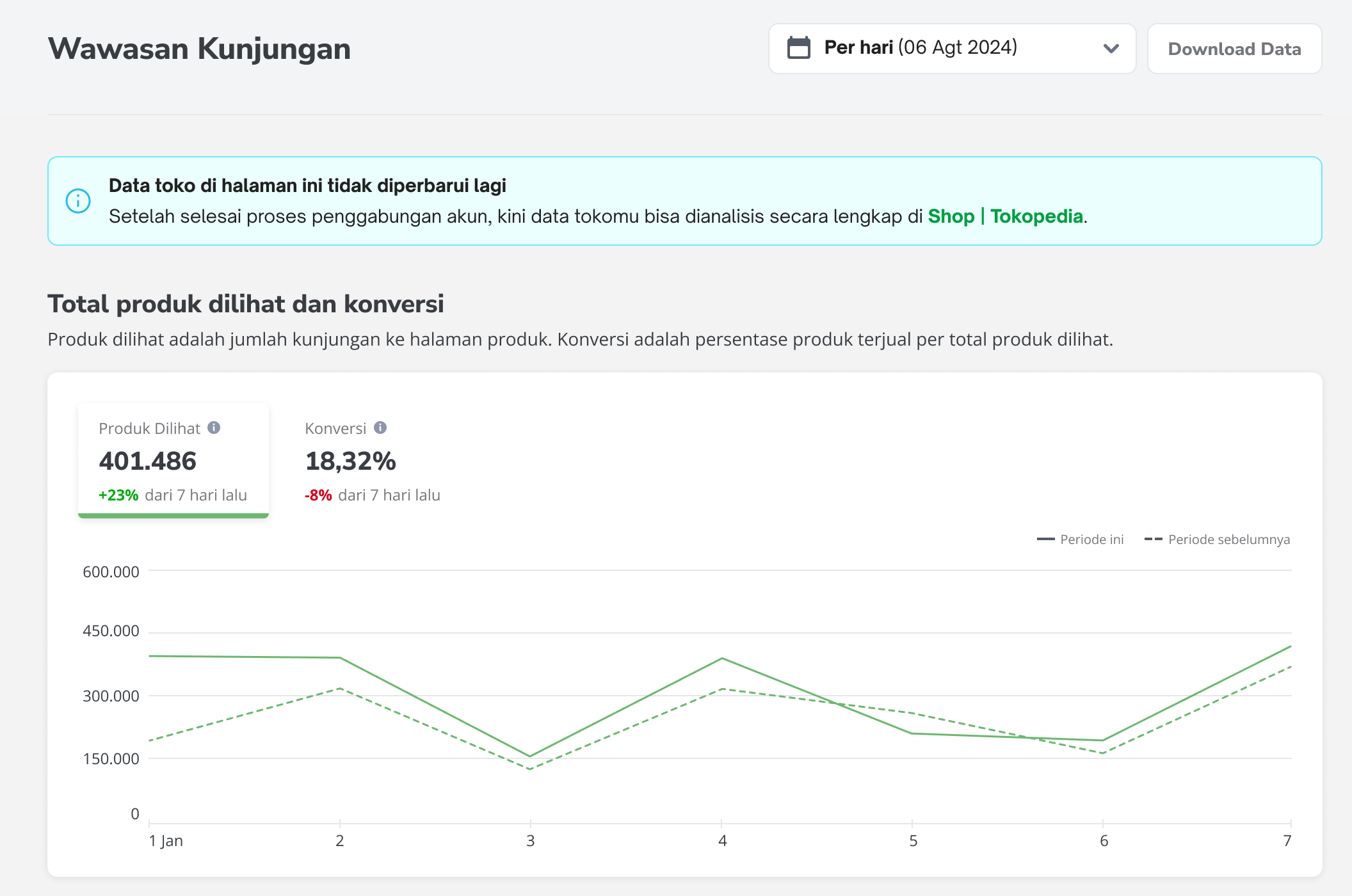 |
| 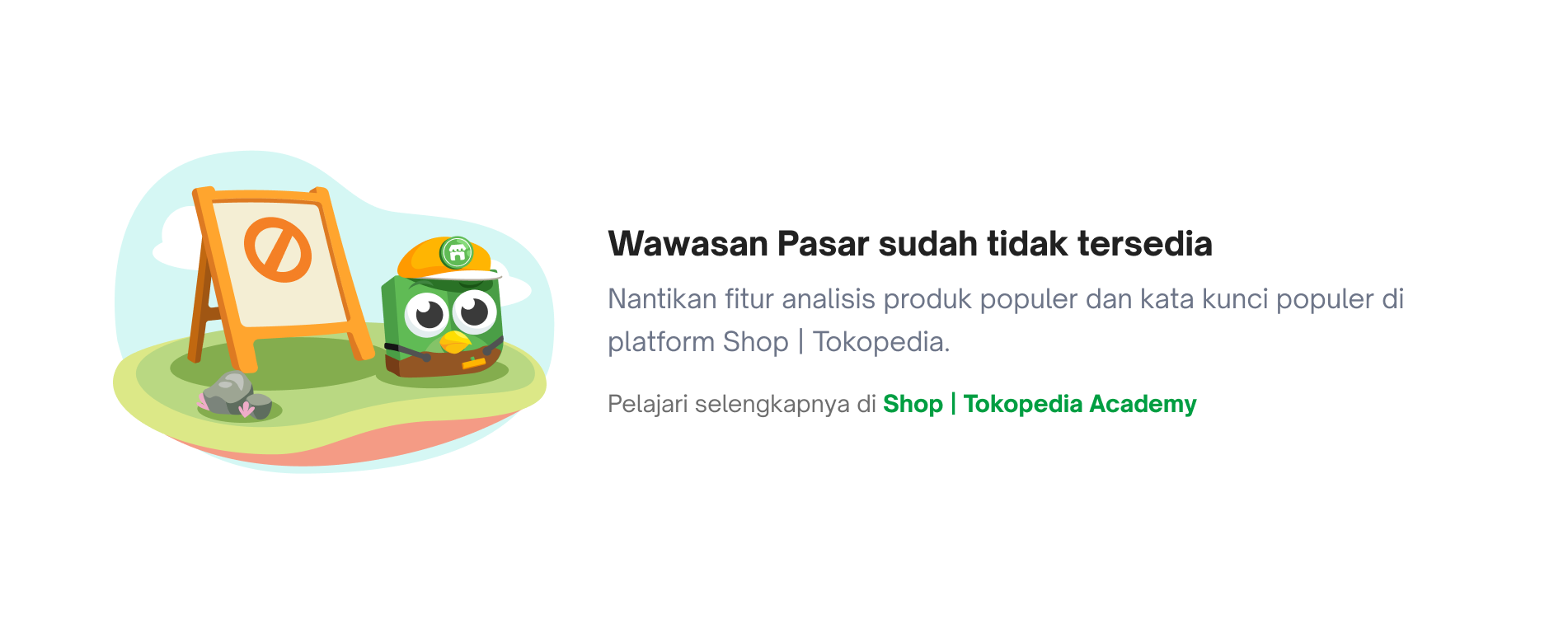 |
| 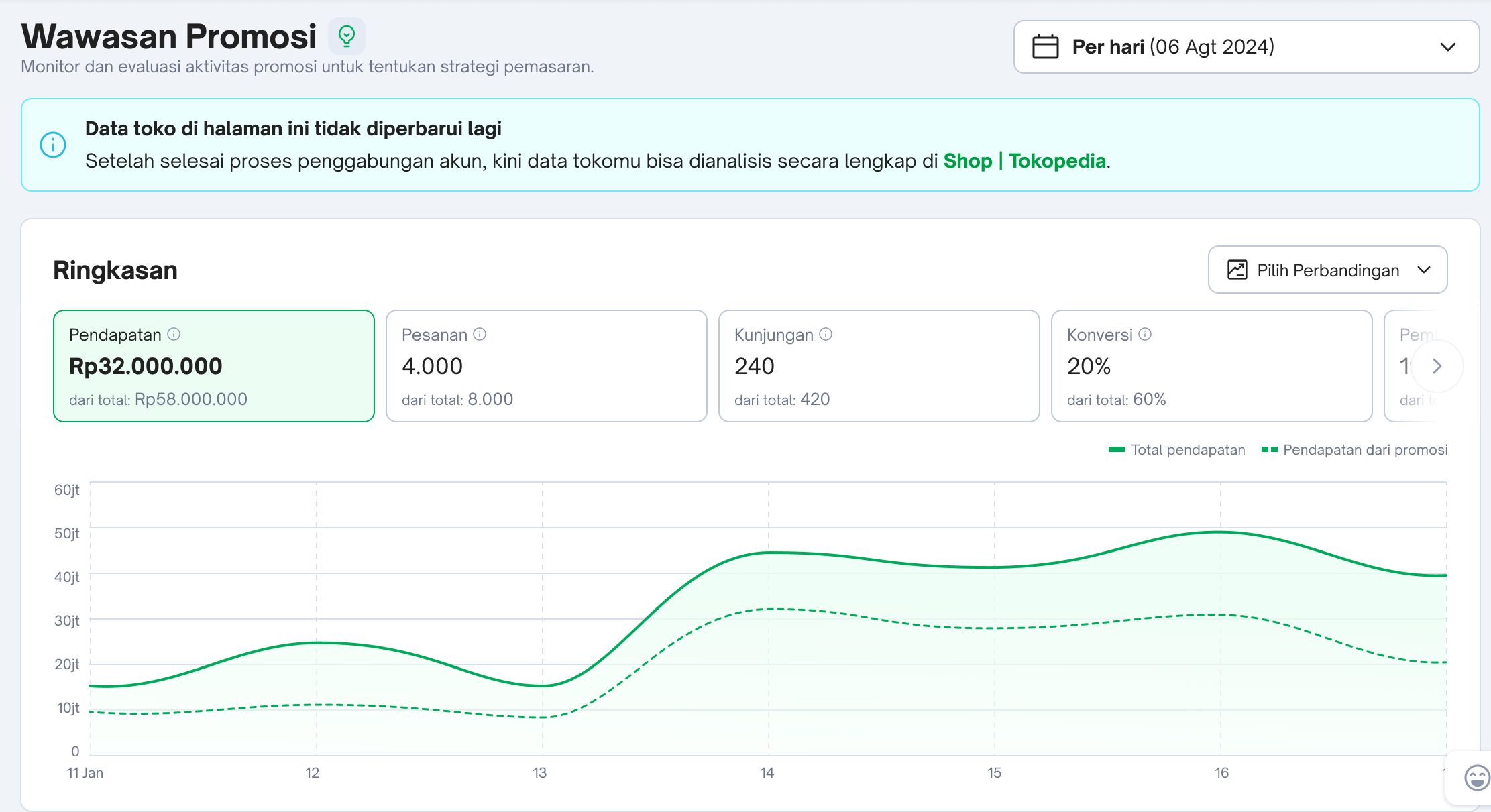 |
| 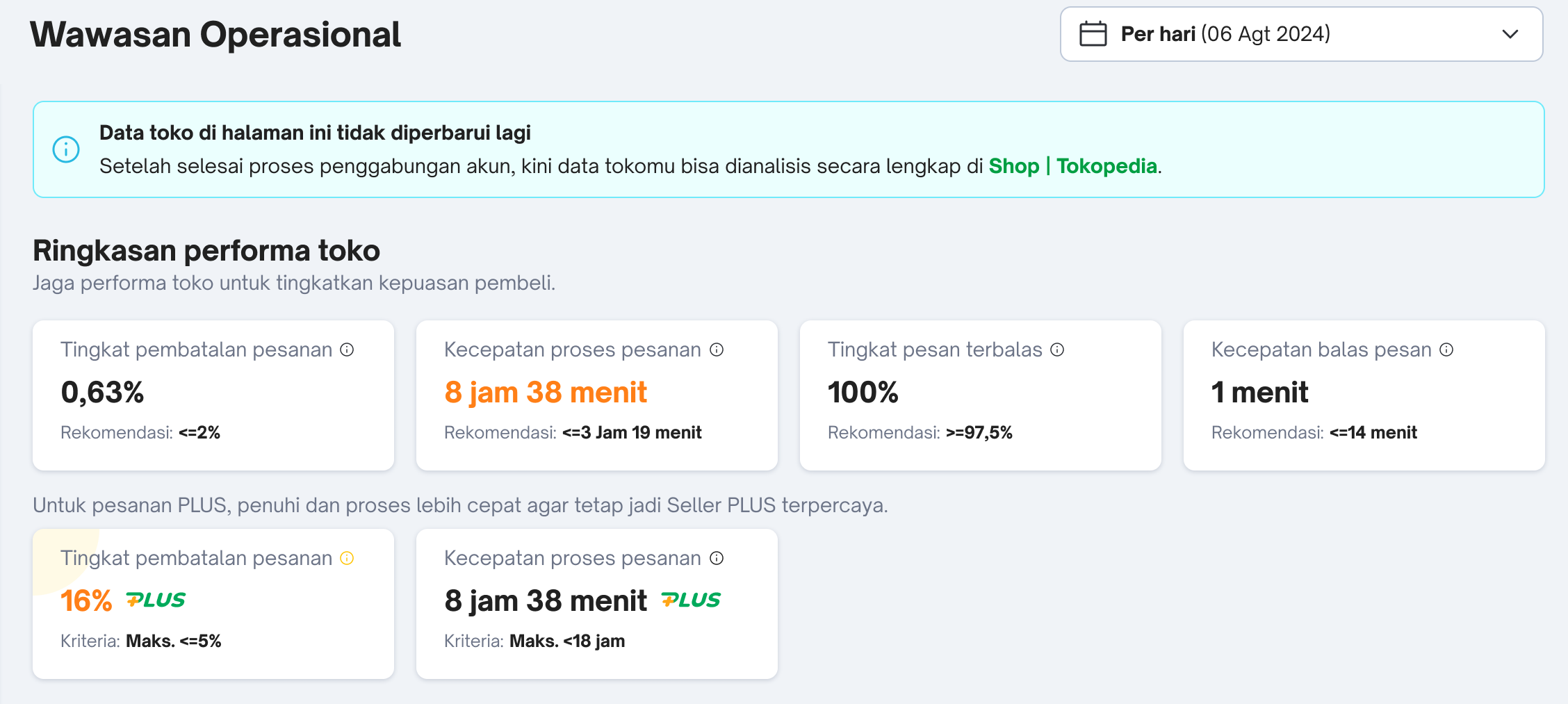 |
|  |
[FAQ: Melihat data via Kompas Data]
Karena sistem masih memproses integrasi akun Anda, setiap data transaksi pesanan Tokopedia memerlukan sekurang-kurangnya 2 hari kerja hingga muncul di Kompas Data.
- Saya telah mengikat dan mengintegrasikan akun ke ShopTokopedia. Namun, saya tidak dapat melihat data transaksi pesanan Tokopedia di Kompas Data. Mengapa demikian?
- Halaman analitik apa saja yang filter sumber datanya hanya dapat diterapkan pada data Tokopedia atau ShopTokopedia?
Manajer akun Anda akan menginformasikan jika filter data tersebut nantinya tersedia di halaman Kompas Data yang lain.
Analitik penjual Tokopedia (halaman Wawasan) tidak akan diperbarui di kemudian hari. Karena itu, kami sangat menganjurkan seller untuk menghubungkan akun mereka secepatnya dan mulai beradaptasi dengan tampilan ShopTokopedia demi kenyamanan memantau 2 performa akun dari 1 platform saja.
Jika seller memilih tidak mengintegrasikan akun, mereka masih bisa mengakses analitik penjual Tokopedia hingga ada pemberitahuan penutupan halaman ini.
- Akankah filter sumber data tersedia pada halaman Kompas Data lainnya?
- Saya tidak mau mengintegrasikan data ke ShopTokopedia dan akan tetap melihat data Tokopedia pada platform tersebut. Bisakah saya tidak menggabungkan akun dan tetap melihat data performa toko secara terpisah?
- Di Kompas Data Penjual Tokopedia & Shop Seller Center, adakah halaman data yang mirip halaman Wawasan Tokopedia?
| No. | Tokopedia Wawasan Pages | Data Compass Pages |
| 1 | Wawasan Toko 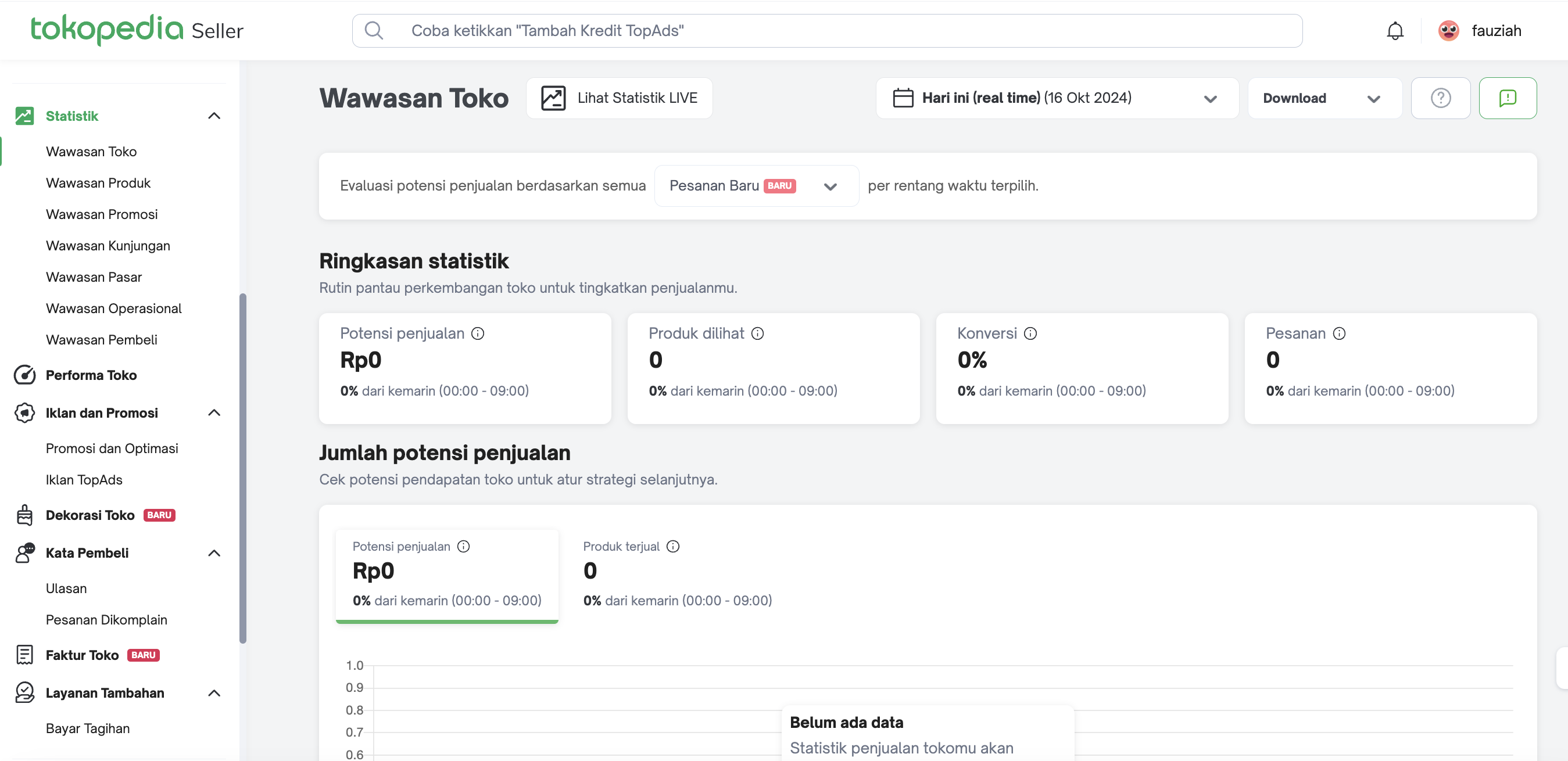
| Data Compass Homepage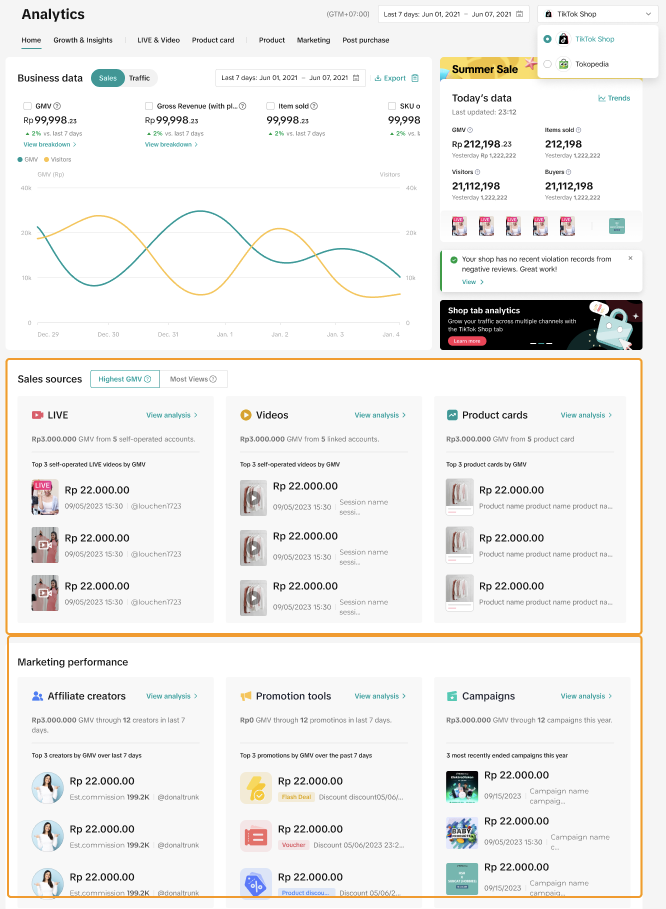 |
| 2 | Wawasan Produk 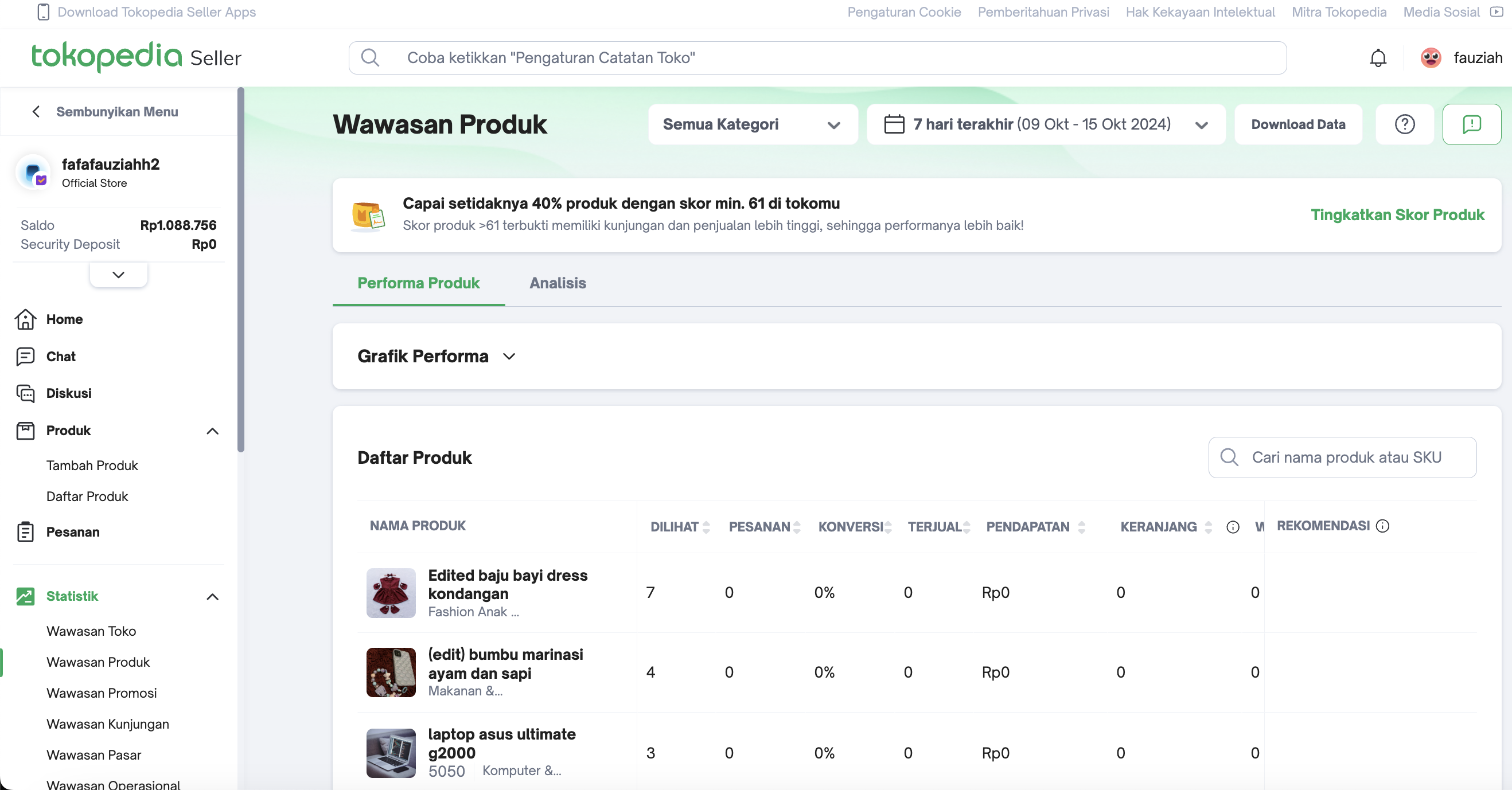 | Product Details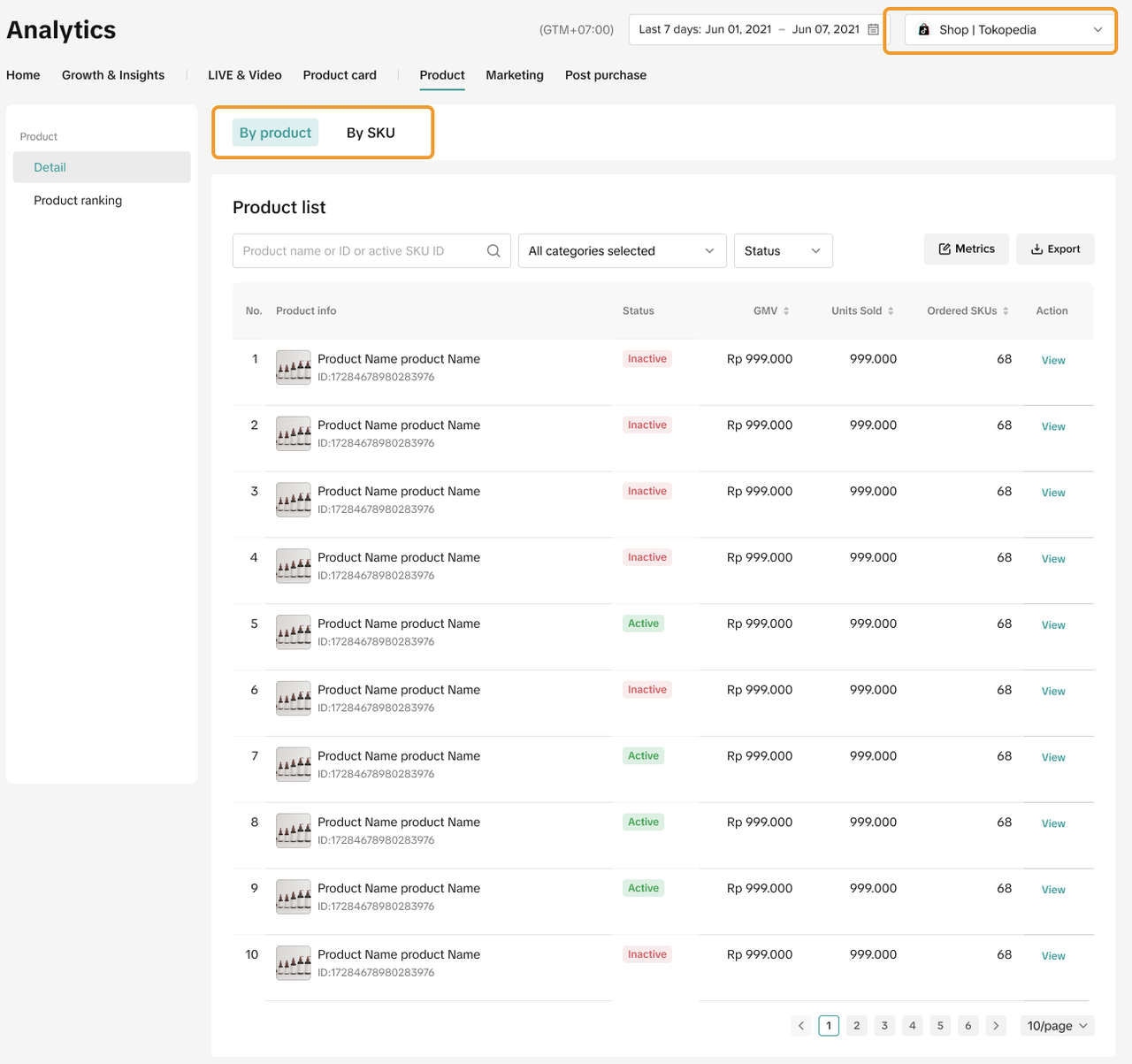 |
| 3 | Wawasan Promosi 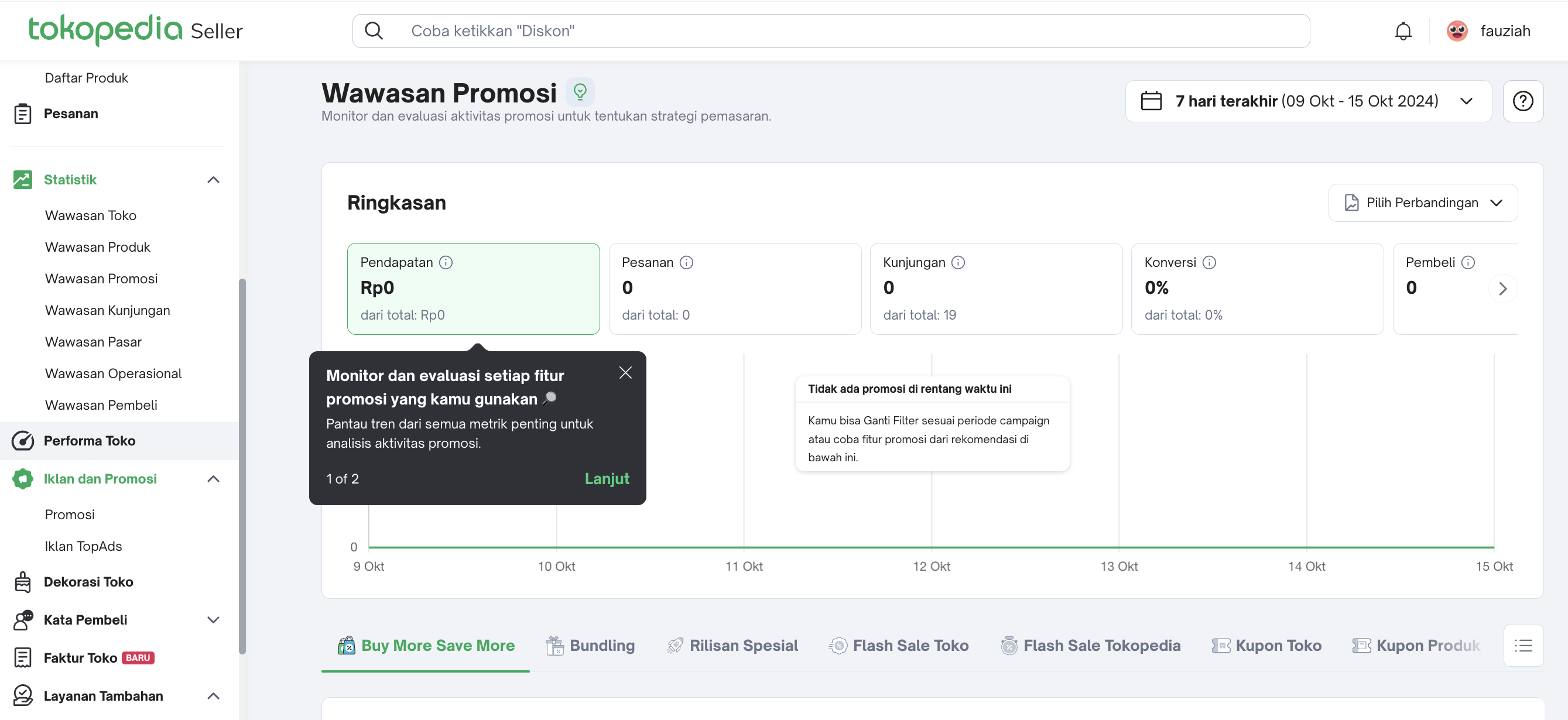 | Promotion Tool Analytics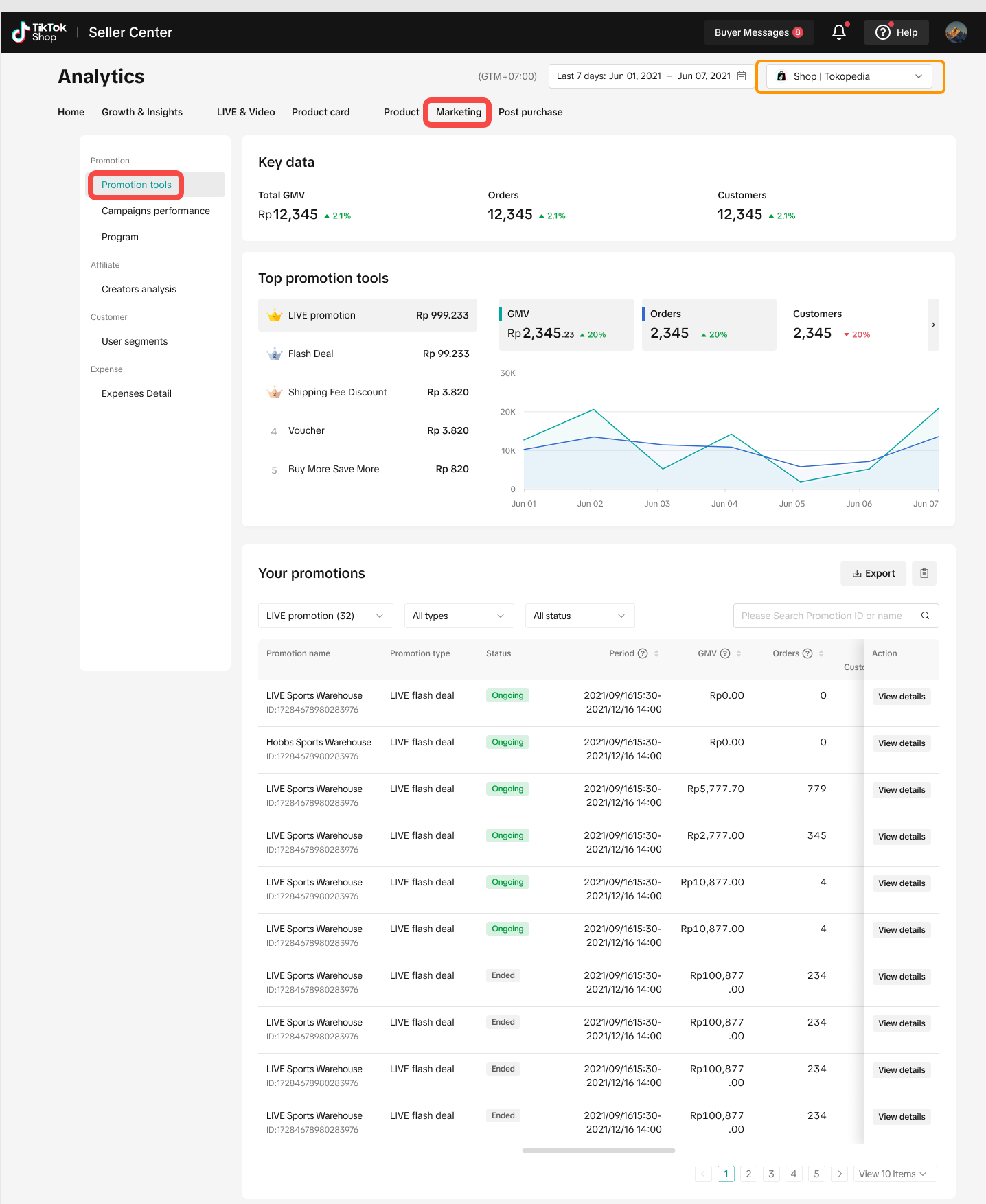 |
| 4 | Wawasan Kunjungan 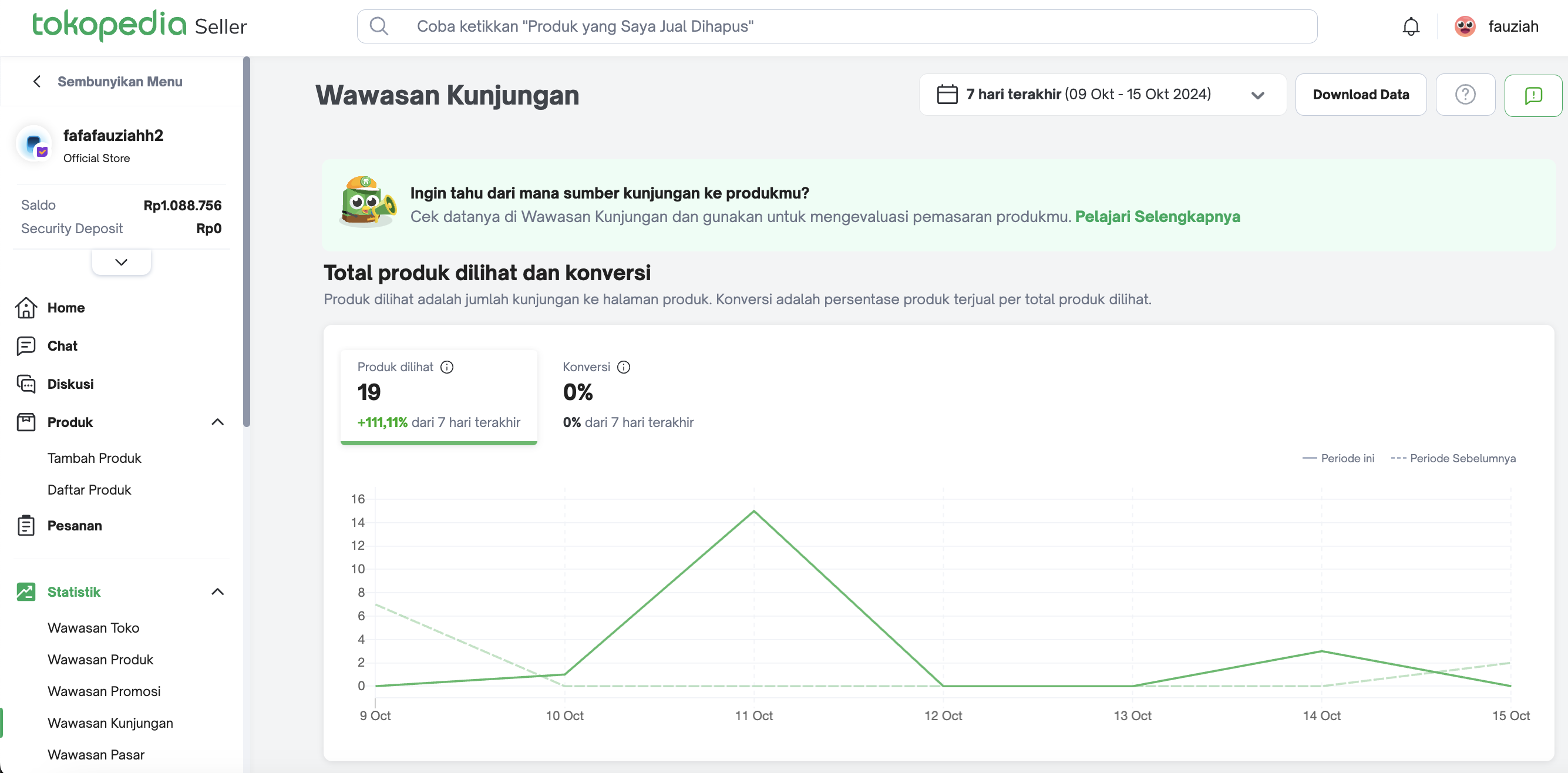 | Product Card Performance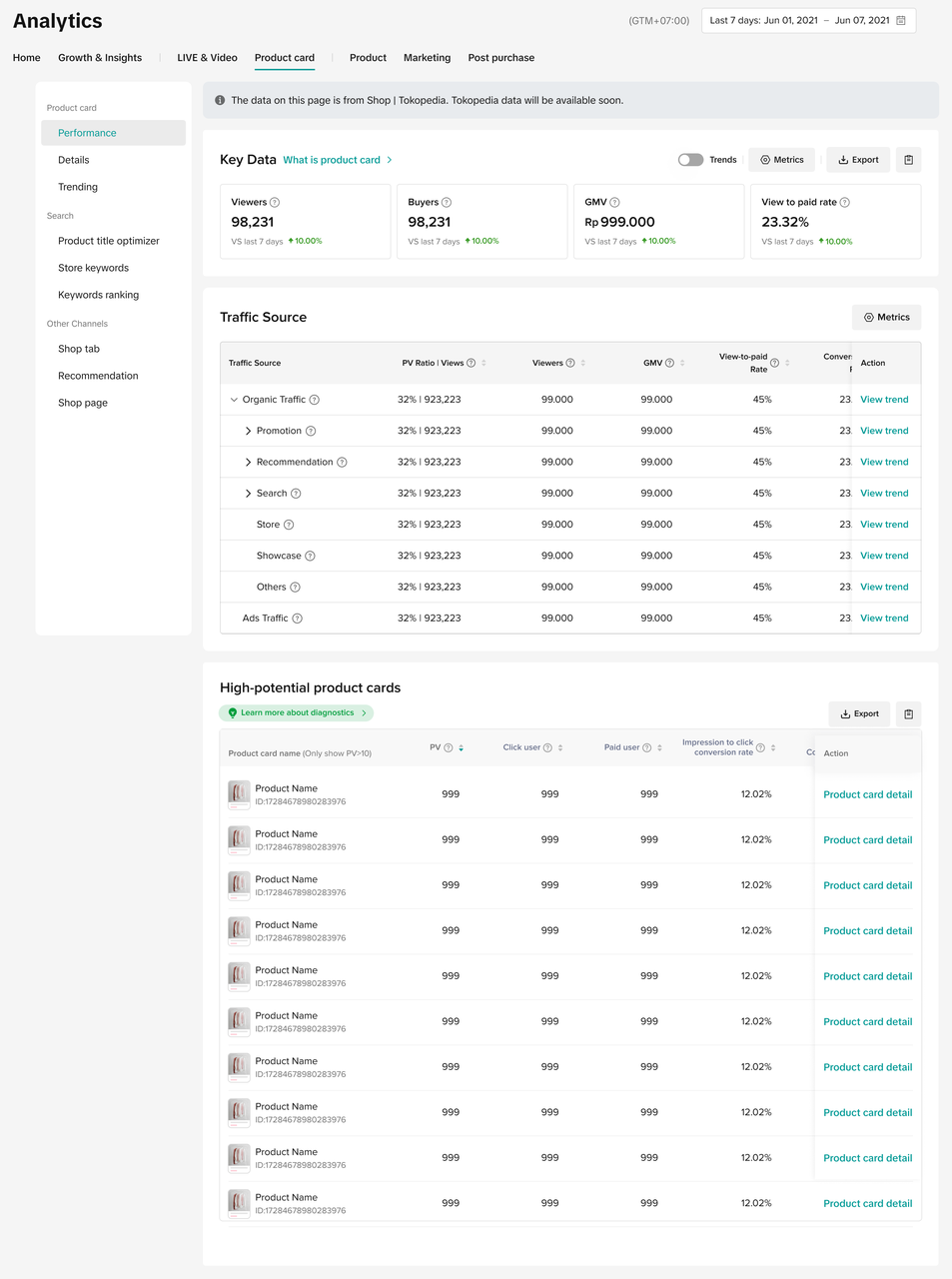 |
| 5 | Wawasan Pasar  | Keyword Ranking |
| 6 | Wawasan Operasional 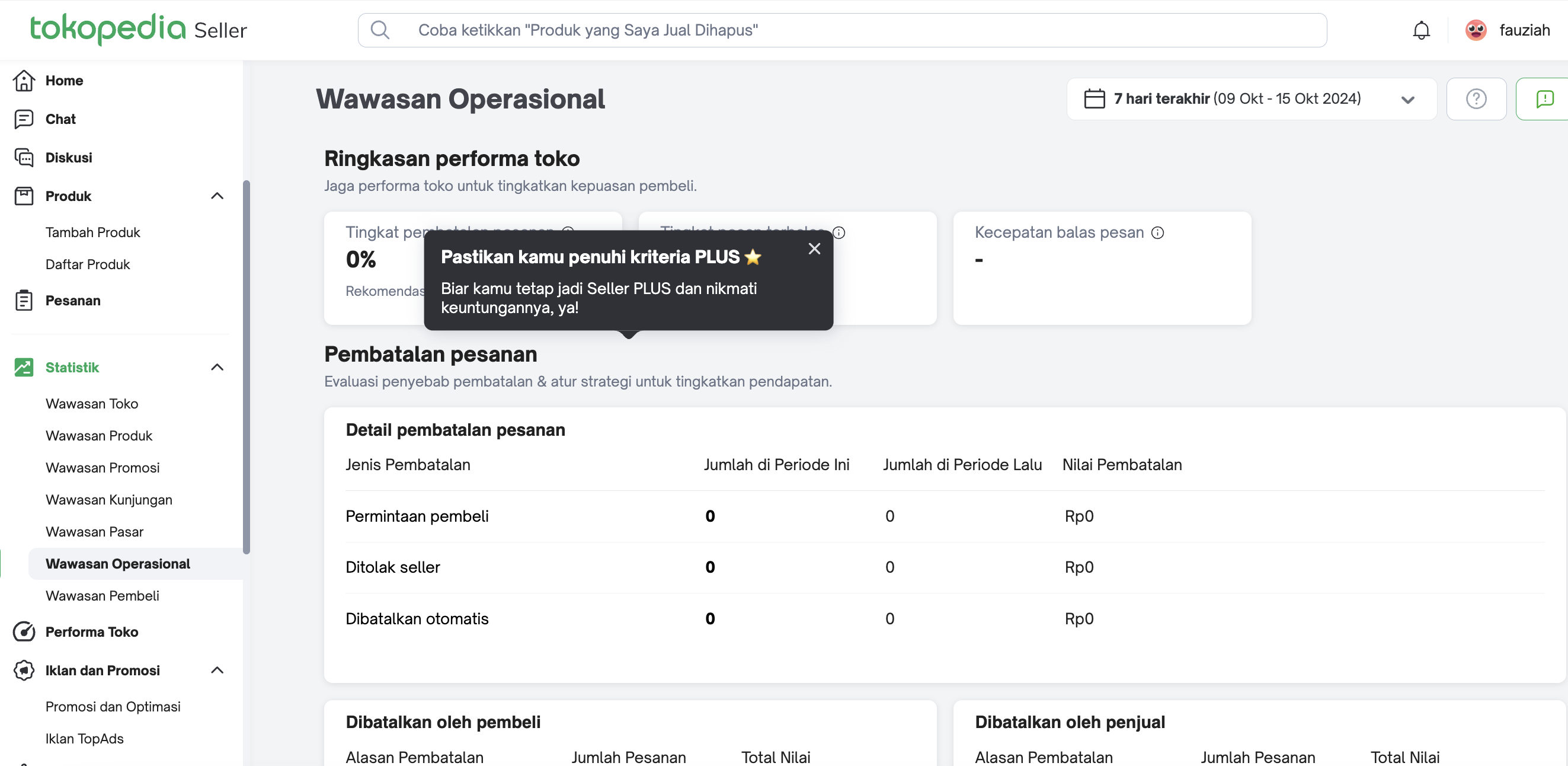 | Post Purchase Analytics
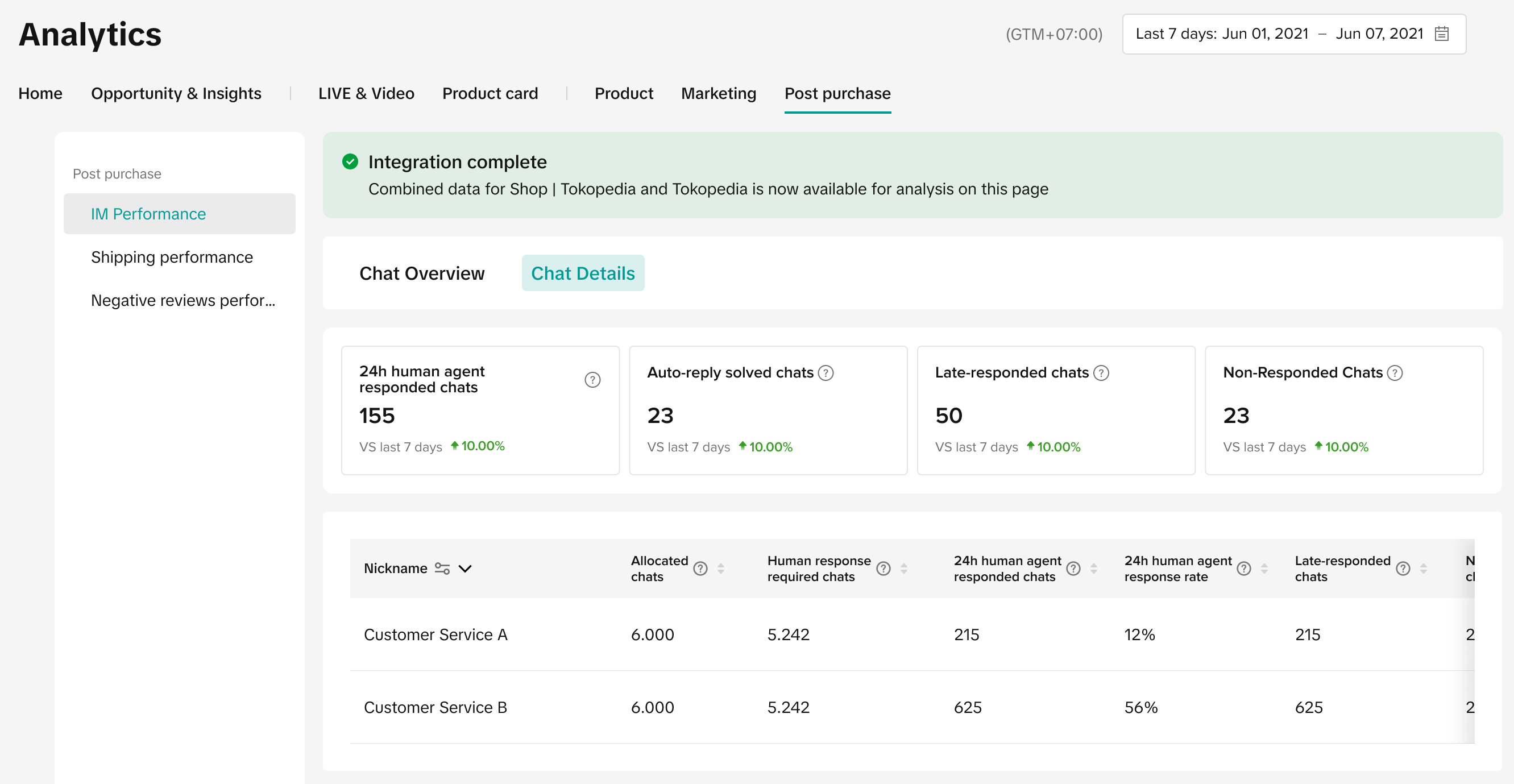
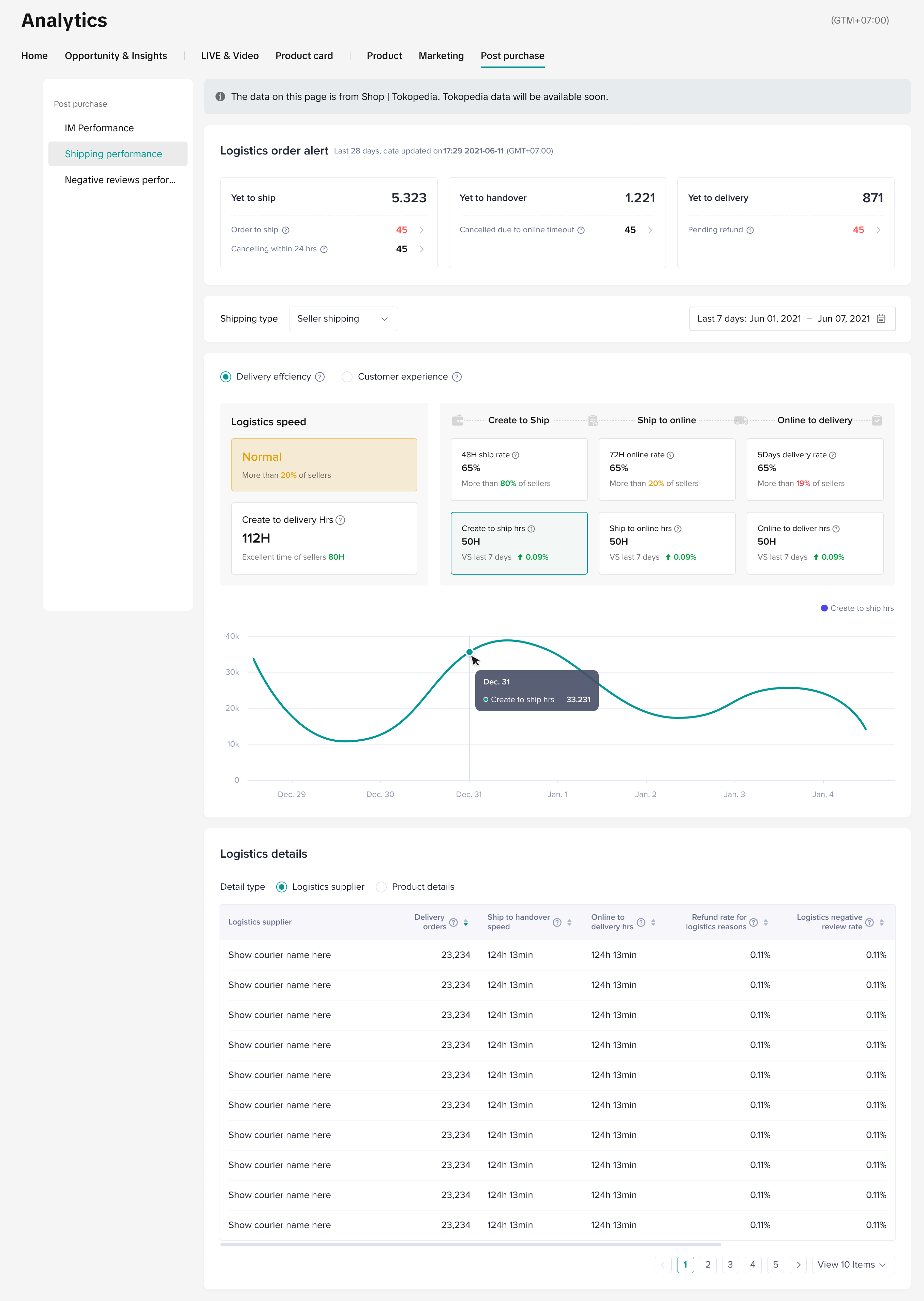
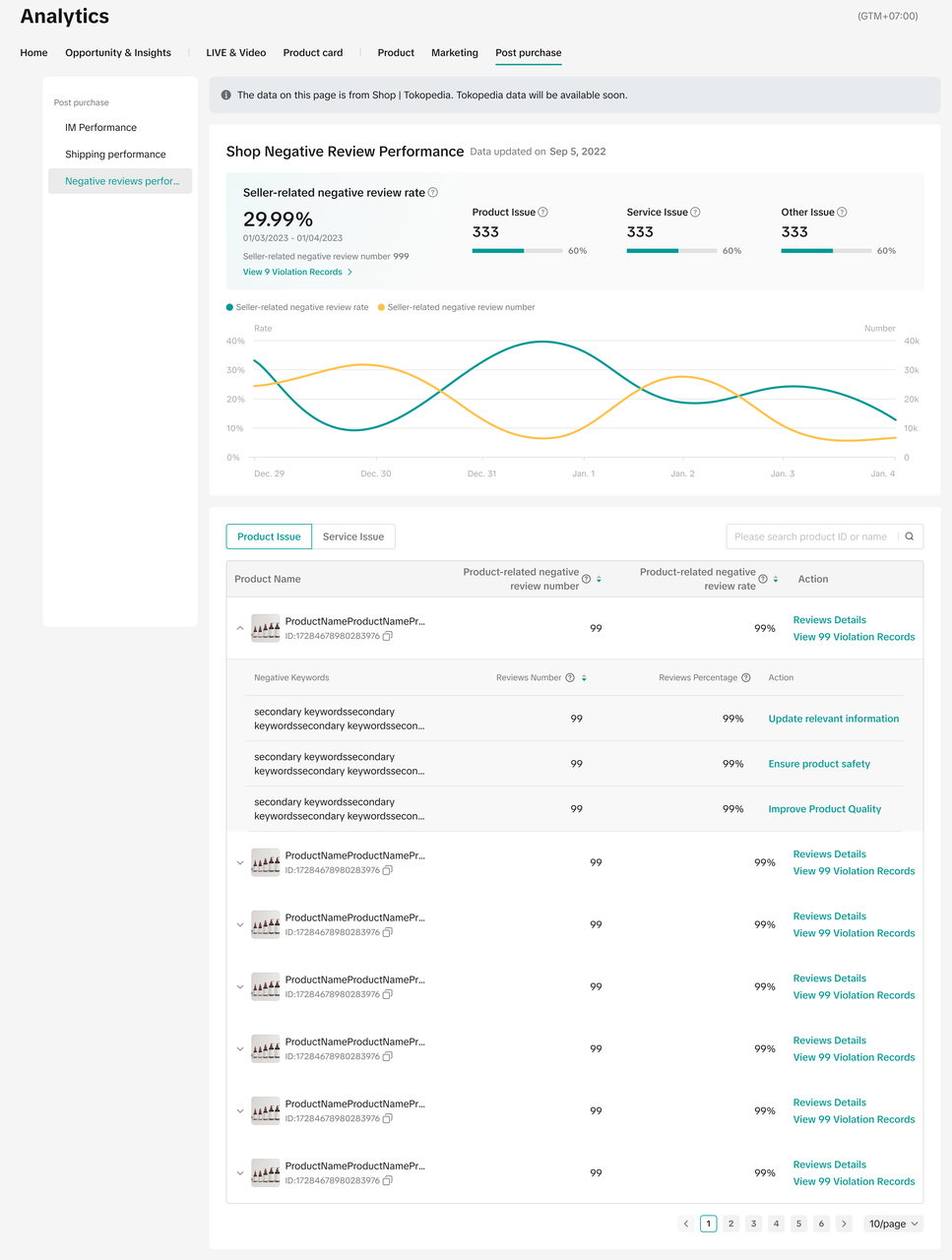 |
| 7 | Wawasan Pembeli 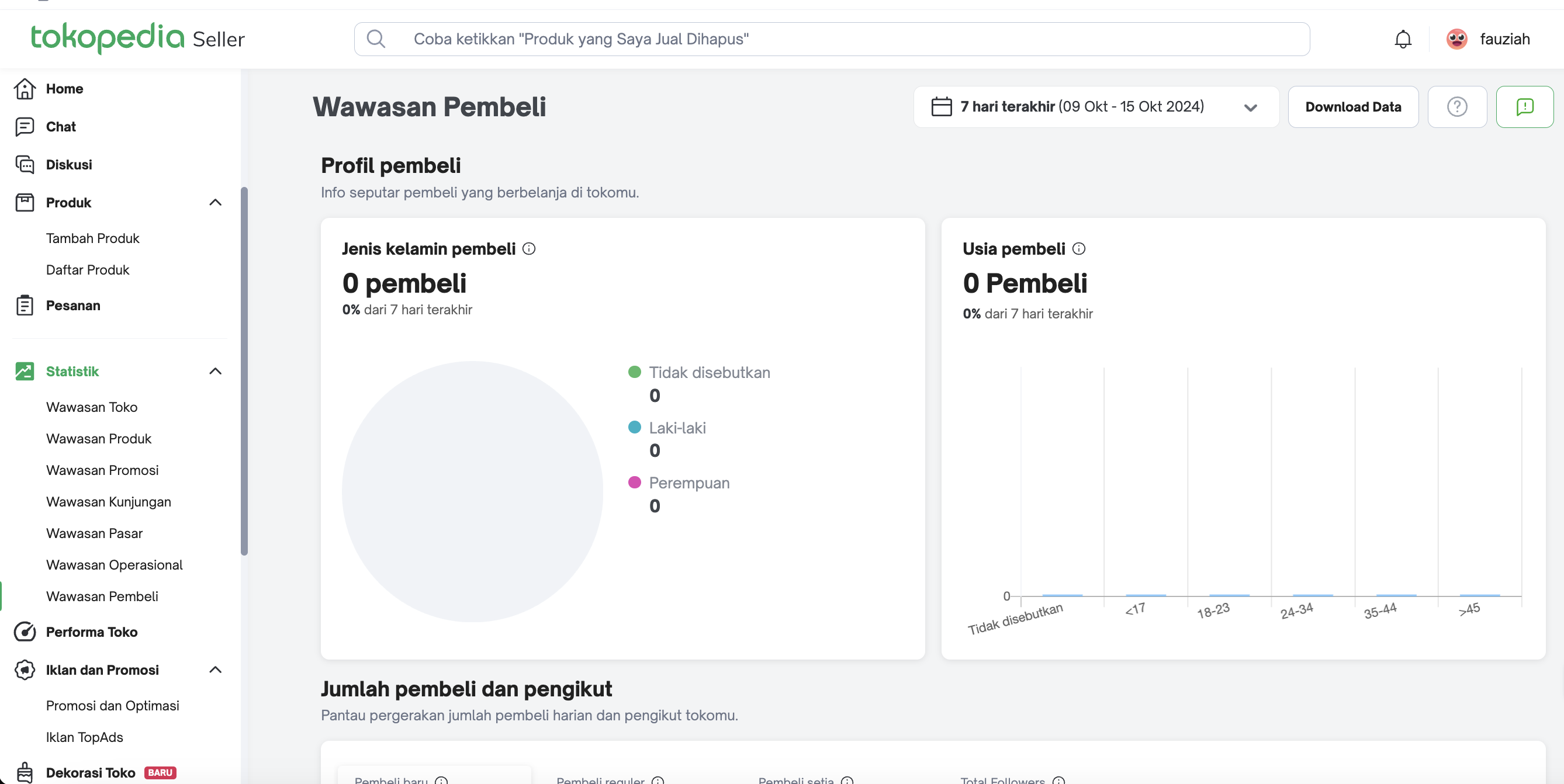 | Customer Analysis |
- Adakah halaman di Kompas Data yang setara Analitik Wawasan yang bisa memfilter sumber data dan melihat data dari Tokopedia dan ShopTokopedia?
Filter sumber data yang tersedia pada halaman Kompas Data | Filter sumber data yang TIDAK tersedia pada halaman Kompas Data |
|
|
- Apakah perubahan ini juga berlaku pada halaman Analitik Data Tokopedia & Shop Seller Center (Aplikasi)?
You may also be interested in
- 1 lesson
Analisis Data
Gunakan data analytics untuk memahami performa toko dan ambil keputusan strategis!
- 13 lessons
Alat Produk & Mitra
Kenali alat dan fitur yang bisa membantu mengelola bisnis Anda lebih efisien, termasuk partner resmi…
- 5 lessons
Kompas Data
Pendahuluan tentang alat pengambilan keputusan berbasis data bagi penjual untuk mengoptimalkan opera…

Analisis Data melalui Aplikasi Seller Center
Rangkuman Artikel ini berisi penjelasan tentang definisi Analisis Data (melalui Aplikasi Seller Cent…

Istilah Keuangan: Perbedaan GMV dengan Penyelesaian Pembayar…

Petunjuk Penggunaan Kompas Data
Rangkuman Artikel ini menjabarkan berbagai macam analitik yang tersedia pada halaman Kompas Data di…

Penghitungan GMV pada Transaksi

Analisis Shop Tab: Fitur Penting untuk Meningkatkan Performa…
Shop Tab Analytics adalah alat penting untuk mendapatkan wawasan mengenai performa toko Anda dan men…